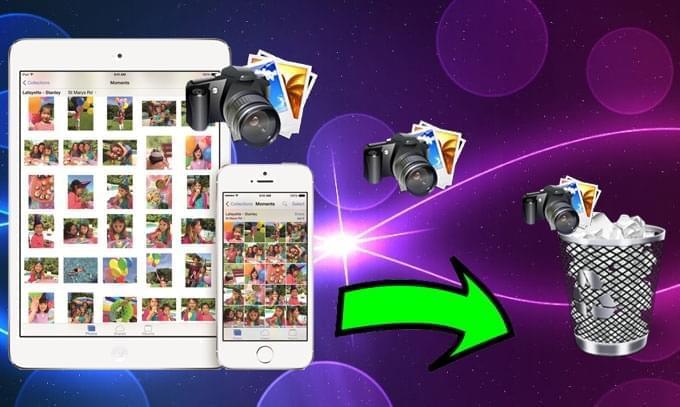
Io uso spesso il mio iPad per scattare foto su tutto ciò che attira il mio sguardo. E’ un dispositivo veramente utile da avere in quanto è portatile ed innovativo. Tuttavia, il mio iPad ultimamente è molto lento in quanto ho accumulato troppe foto nella Galleria. Vorrei sbarazzarsi di alcune immagini indesiderate, ma non so come fare. Qualcuno può darmi un consiglio su come eliminare foto da iPad?
A parte il fatto che troppo foto possono rallentare il vostro iPad, molti utenti sono anche preoccupati riguardo la scomodità di passare attraverso tutte le immagini e la gestione di tutte queste. Questo è il motivo per cui molte persone sono alla ricerca di un modo senza problemi per farlo. Per rispondere a questa domanda, vi saranno fornite guide dettagliate subito dopo il salto.
Soluzione 1: Cancellare foto da iPad Camera Roll direttamente
Questo è probabilmente il modo più semplice e conosciuto per eliminare più foto da iPad. Utilizzando questo metodo, potete sbarazzarvi di tutte le immagini indesiderate attraverso “Camera Roll” di iPad. Con questa procedura tutto ciò che serve è il vostro iPad e un po’ di tempo a disposizione. Ecco i passaggi da seguire per cancellare le immagini usando questa soluzione:
- Sbloccate il vostro iPad.
- Andate all’applicazione “Foto”, e premete “Album”, che è situato in basso a destra.
- Ora selezionate “Camera Roll” e verrà visualizzata l’anteprima di tutte le immagini.
- Successivamente dovete scegliere “Seleziona” nella parte superiore destra, poi iniziate a scegliere le foto che desiderate rimuovere.
- Dopo aver selezionato tutte le immagini indesiderate, aprite il “cestino” dall’icona nella parte in basso a destra.
- Vi apparirà una notifica, cliccate su “Elimina foto” per verificarla. Le immagini saranno cancellate immediatamente non appena lo toccate.
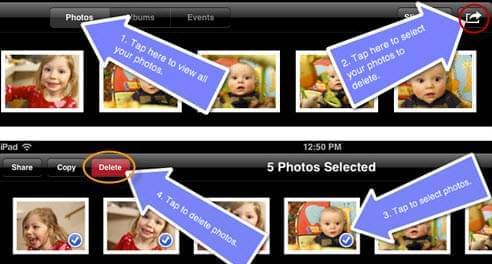
Soluzione 2: Eliminare le foto da iPad sincronizzate con iTunes
Nell’eventualità che abbiate bisogno di cancellare le immagini da un iPad che è sincronizzato con iTunes, questa è la soluzione che fa per voi. Utilizzando questo metodo potrete rimuovere facilmente le immagini sincronizzate, che non possono essere eliminati su iPad. La rimozione di queste foto si tradurrà in un minore consumo di spazio nella memoria e contemporaneamente renderà il vostro iPad molto più veloce. Per mettere in pratica questo metodo, questi sono i passaggi che dovete eseguire:
- Collegate il vostro iPad al computer/laptop tramite cavo USB.
- Avviate l’applicazione foto del computer e cancellate le immagini sincronizzate da iTunes che volete eliminare. Se non desiderate rimuovere definitivamente queste foto, potete semplicemente trasferirle in un’altra cartella che non sia quella degli album sincronizzati.
- Aprite iTunes.
- Scegliete l’icona iPad situata nel menu di navigazione di sinistra.
- Selezionate “Foto” e scegliete la cartella che contiene le immagini che potete vedere nel menu a discesa.
- Successivamente selezionate l’opzione “Album selezionati, Eventi e Volti, ed includete automaticamente” poi mettere un segno di spunta accanto agli album di foto che avete bisogno di sincronizzare con il vostro iPad. Scegliete l’album dal quale desiderate cancellare le singole immagini.
- Per completare il processo, premete il pulsante “Applica” e cancellerete le immagini indesiderate sincronizzate da iTunes per iPad.
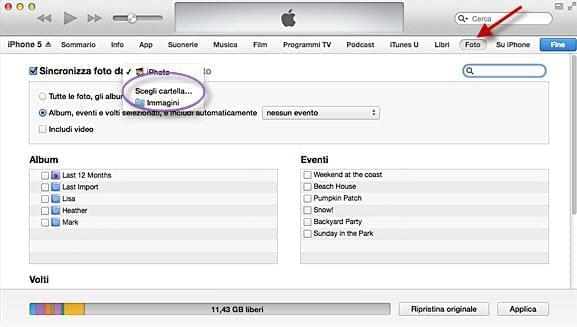
D’altra parte, se desiderate cancellare tutte le foto da iPad permanentemente in modo da renderlo più veloce o proteggere la vostra privacy, allora potete scegliere di utilizzare la terza soluzione.
Soluzione 3: Cancellare definitivamente tutte le foto da tutte le serie di iPad
Questo metodo fornisce probabilmente la pulizia più ampia tra tutte le soluzioni, perché non solo elimina le foto da iPad, ma questa cancellazione può anche essere definitiva, senza lasciare traccia di sé. Lo strumento responsabile di questo non è altro che iPad/iPhone Data Cleaner.
Questo potente programma è in grado di cancellare ogni cosa come foto, contatti, applicazioni, password di identificazione dell’utente, impostazioni di sistema, video, segnalibri, e tutto il resto. Ciò che è interessante di questa applicazione è che possiede 3 livelli e 2 modalità cancellazione che sono essenziali per ottenere un’ampia pulizia di iPad. Per utilizzare questo strumento, questi sono i passi da seguire:
- Installate questo strumento sul vostro PC/laptop dopo averlo scaricato.
- Utilizzate un cavo dati per collegare il vostro iPad al PC/laptop.
- Il vostro iPad verrà rilevato automaticamente da questo strumento, che dopo vi condurrà alla sua interfaccia principale.
- Successivamente selezionate “Elimina File Cancellati”.

- Dopodiché scegliete il livello di sicurezza desiderato tra i tre disponibili (basso, medio e alto).
- Toccate il pulsante “Avvio” per attivare il processo di pulizia.
- Premete il pulsante “Fine” una volta che il processo è terminato. E l’applicazione mostrerà la quantità di spazio liberato dopo la pulizia delle foto.
Questi sono i modi più semplici per cancellare foto su iPad; potrebbero differire nei loro approcci ma danno effettivamente risultati affidabili. Comunque, se desiderate pulire il vostro iPad dettagliatamente, è consigliabile fare uso del software professionale di pulizia dei dati. Questo perché effettua una pulizia profonda senza lasciare indietro nulla. E, a parte questo, può anche essere usato per eliminare le foto da iPad Mini o altri dispositivi iOS.


Lascia un commento